Giusto qualche giorno fa abbiamo visto come disattivare l’accesso rapido in esplora file di Windows. Se si volesse disattivare oltre all’accesso rapido dell’esplora file di Windows, anche cancellare la cronologia dei file e cartelle aperte fino ad ora, basterà eseguire questi semplici passaggi.
Vediamo ora come cancellare la cronologia dell’accesso rapido di Windows
Aprire l’Esplora File tramite il tasto apposito situato solitamente di fianco al tasto START di Windows oppure tramite una qualsiasi cartella sparsa sul proprio PC.
Premere sulla tab denominata Visualizza presente in alto e cliccare successivamente sul pulsante Opzioni.
Nella schermata che si presenterà, nella sezione Privacy, togliere la spunta da “Mostra file usati di recente in Accesso rapido” per far in modo che non vengano più registrati gli ultimi 20 file aperti sul proprio PC.
Togliere il flag da “Mostra cartelle usate di recente in Accesso rapido” per far in modo che non vengano tenute in memoria le ultime cartelle visualizzate.
Cliccare sul pulsante “Cancella” in corrispondenza di Cancella cronologia Esplora file, per eliminare tutta la cronologia di file e cartelle più frequentemente aperte fino a questo momento.

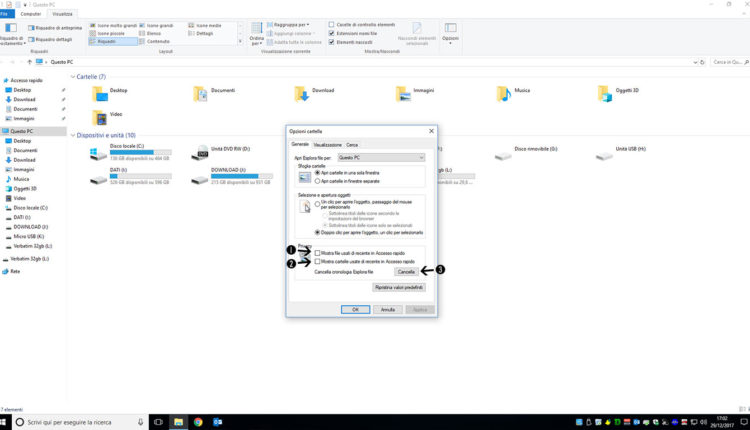


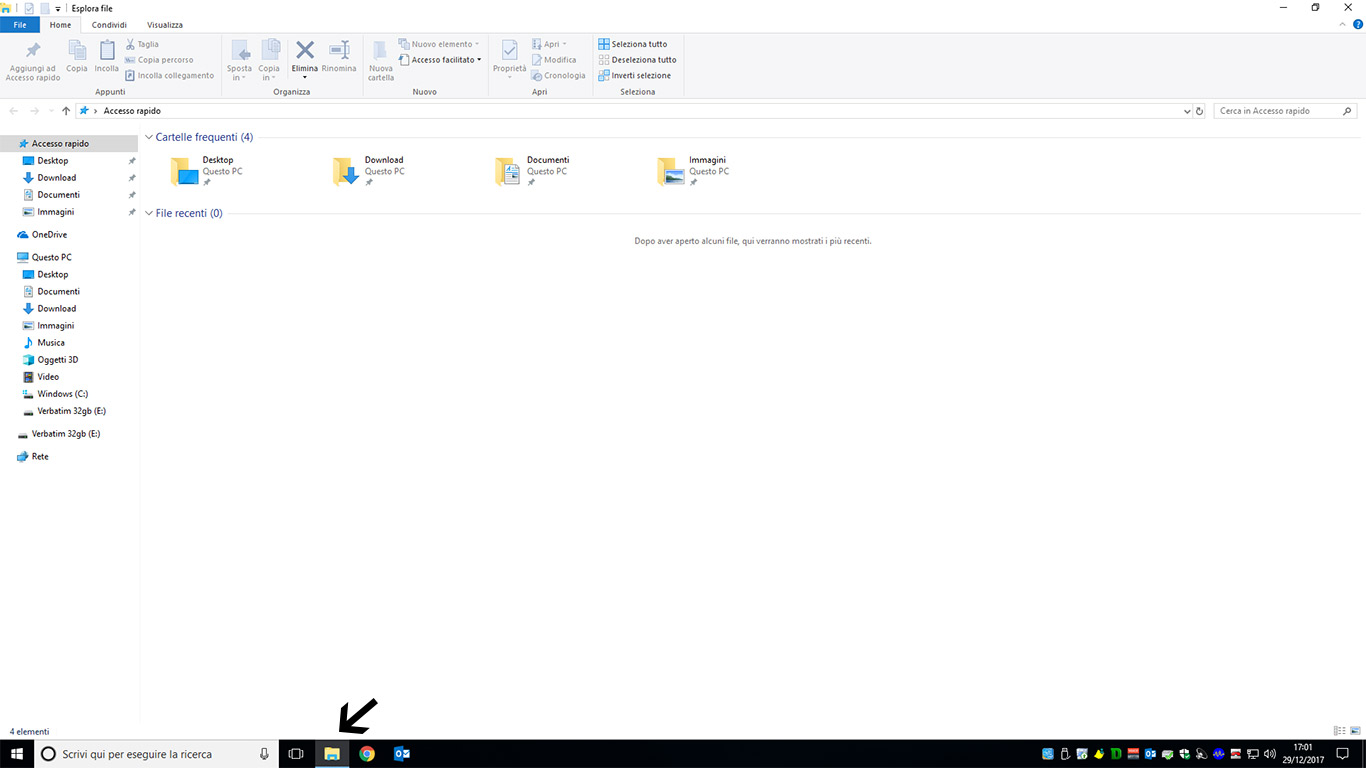
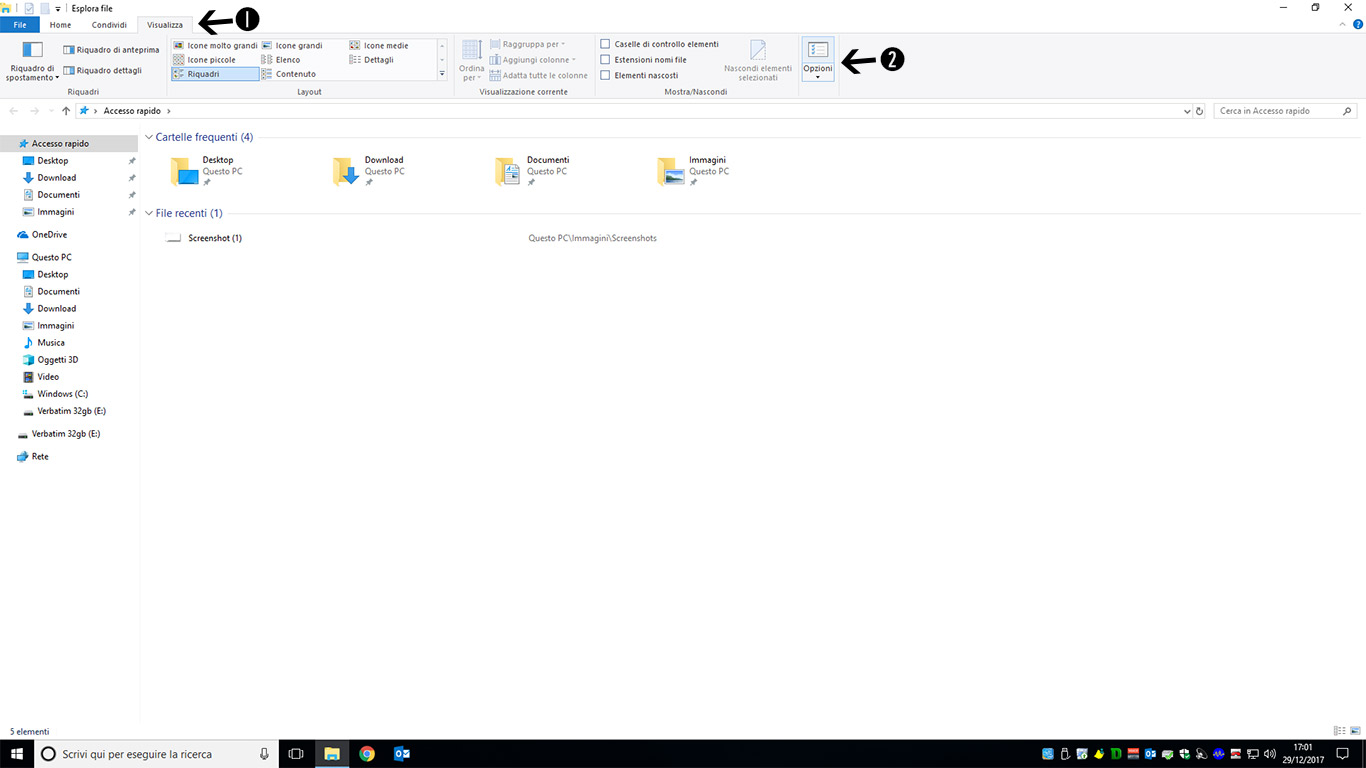

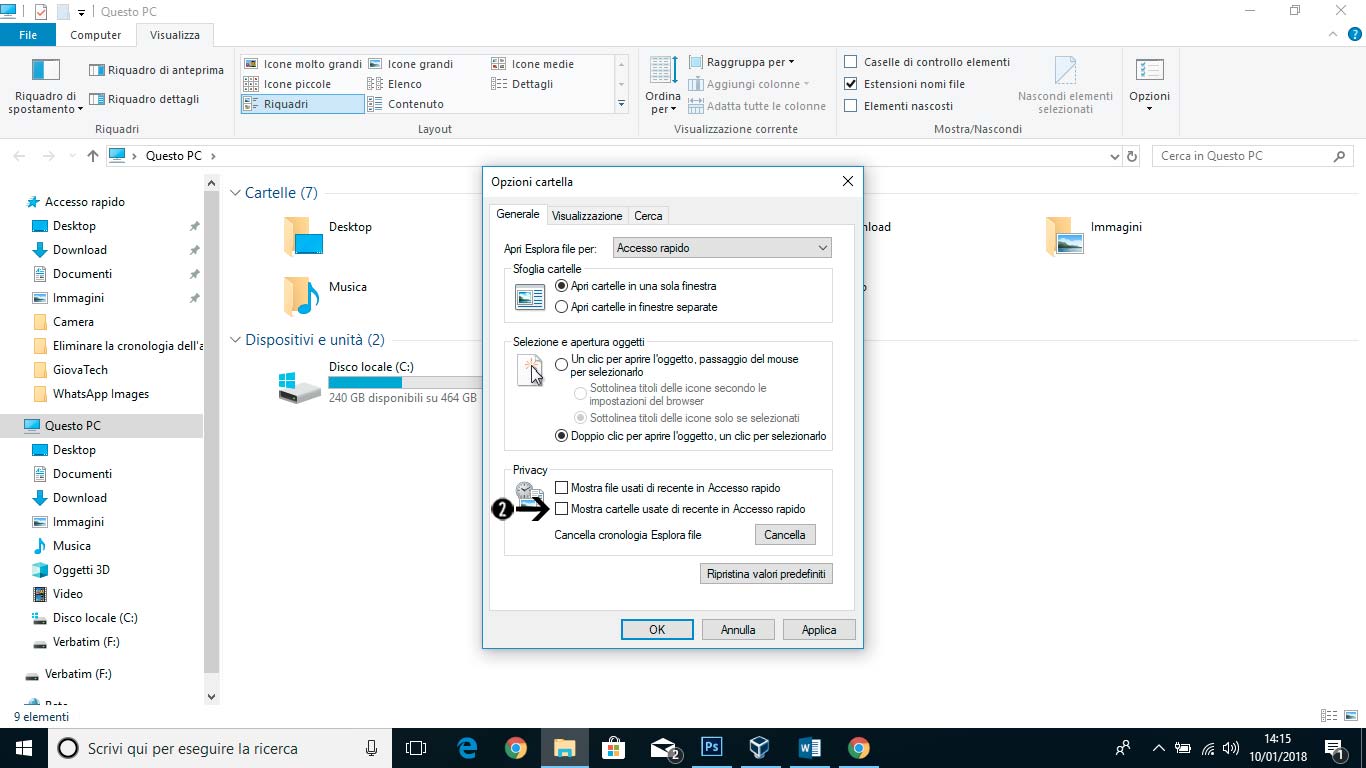
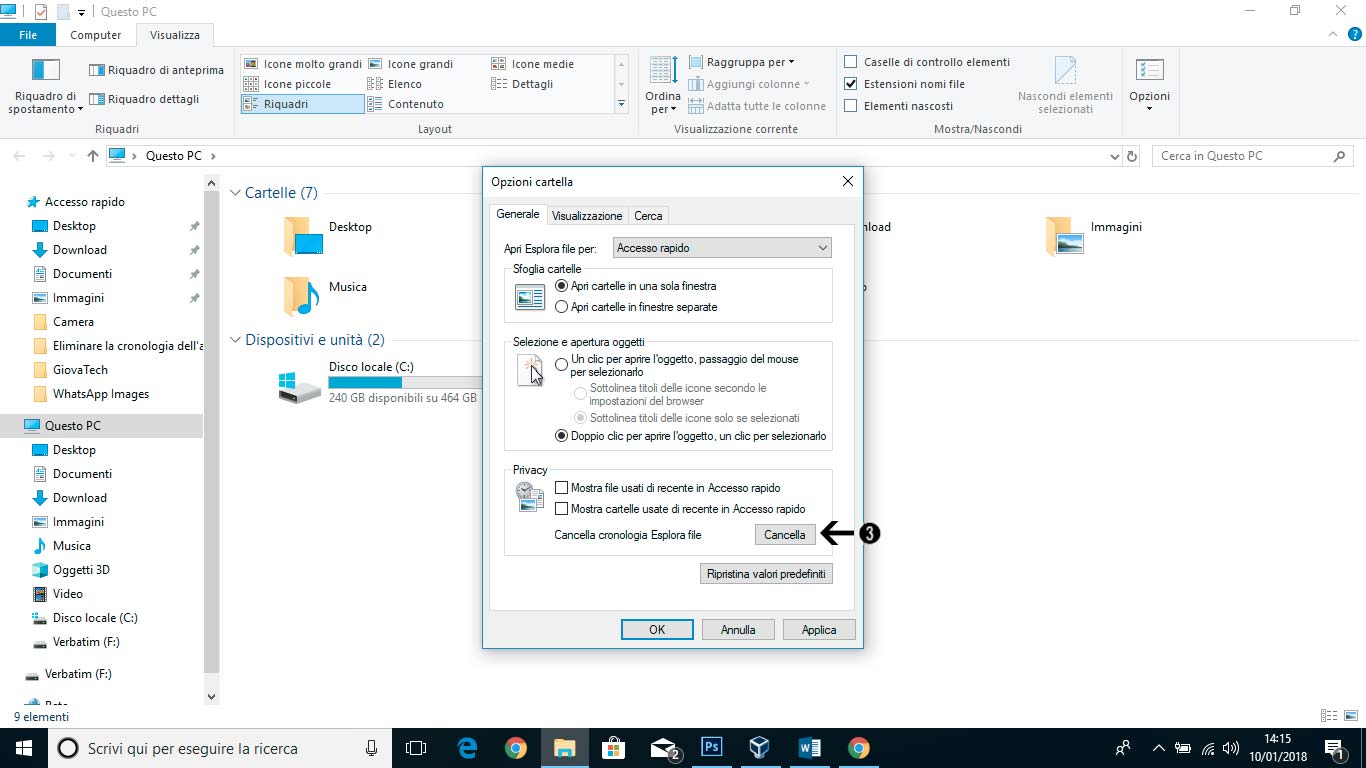

Commenti